ですから、ここでは、私たちがよく知っているツール、Instagramについて話します。このアプリケーションを使用すると、写真やビデオを多くの人と共有できます。Instagramは現在非常に人気があり、開発者はこの人気のあるアプリに新しいアップデートを導入することで、Instagramユーザーのブームを引き起こし続けています。
Instagramは、アプリにマルチアカウントInstagramユーザー向けの複数アカウントの機能を追加しました。そのため、個人的な目的やコミュニティのプロモーションなど、さまざまなアカウントを維持する必要がある場合でも、今は心配しないでください。開発者はこの機能を追加して、iPhoneのInstagramユーザーも複数のアカウントを操作できるようにしました。 。
このチュートリアルでは、iPhoneで複数のInstagramアカウントを使用する手順を説明します。
iPhoneに複数のInstagramアカウントを追加する
前述のように、複数のアカウントを追加するのは簡単になりました。フォローアップして、どのように機能するかを確認してください。
- ホーム画面にある茶色とクリーム色の小さなカメラアイコンに色付きのストライプが付いていることはよく知っているかもしれません。アイコンをクリックしてInstagramアプリケーションを起動します。
- 画面の右下隅に、プロフィールボタン。クリックして。
- 次に、をクリックします「設定」アイコン 。
- 設定オプションでは、検索履歴のクリアとログアウトの間現れる"アカウントを追加する「。
- 他のInstagramアカウントにログインします。
- クリック登录ボタン、はい、行きます。
iPhoneのXNUMX番目のInstagramアカウントで正常にログインしました。プロファイルアイコンがサムネイルで囲まれ、現在ログインしているアカウントが表示されます。
Instagram foriPhoneのアカウントを切り替える
複数のアカウントにログインした後、異なるアカウントを切り替える必要がある場合があります。これを行う方法については、以下をご覧ください。
- Instagramアプリケーションを起動します。
- プロフィールをクリックしてください。ここでは、2つのオプションがあります。
- 複数のアカウントでログインすると、選択したアカウントのプロフィール写真が表示されます。
- 単一のアカウントでログインすると、そのアカウントのプロフィール写真アイコンが表示されます。
- 画面上部のアカウント名をクリックします。これで、利用可能なアカウントのリストを表示できるようになります。
- 切り替えるアカウントを選択します。
特定のアカウントを選択すると、プロフィール写真の変更を確認できます。
Instagram foriPhoneでアカウントからログアウトします
- Instagramアプリケーションを開きます。
- プロフィールをクリックしてください。ここでは、2つのオプションがあります。
- 複数のアカウントでログインすると、選択したアカウントのプロフィール写真が表示されます。
- 単一のアカウントでログインすると、そのアカウントのプロフィール写真アイコンが表示されます。
- クリック設置ボタン。
- 設定オプションには、"ログアウト"ボタン。
- ログインしているすべてのアカウントからログアウトする場合は、「すべてのアカウントからサインアウトする」。
- 単一のアカウントから開始する場合ログアウト、 クリック「ログアウト(アカウント名)」。
- 確認ダイアログボックスで、「ログアウト」をクリックします。
- XNUMXつのアカウントからログアウトすると、別のアカウントに移動し、すべてのアカウントからログアウトすると、ログインページに移動します。
これは、iPhoneで複数のInstagramアカウントを使用するためのガイドです。ご不明な点がございましたら、下記のコメント欄をご利用ください。この記事を共有します。


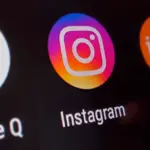


![iPhoneとiPadでGoogleChromeのパスワードを取得する方法[パスワードの自動入力] iPhoneとiPadでGoogleChromeのパスワードを取得する方法[パスワードの自動入力]](https://infoacetech.net/wp-content/uploads/2021/07/5885-How-to-Get-Google-Chrome-Passwords-on-iPhone-iPad-AutoFill-from-any-app-150x150.png)







